Как да изтриете несъобщените съобщения в Thunderbird

Всеки път, когато стартирате Thunderbird с unsent или „Sзавършват по-късно”Съобщения, Thunderbird ви заяжда със съобщение:
"Искате ли да изпращате несъобщените си съобщения сега?"
Това може да ви досади, особено ако стереши да не изпраща пияната тирада на бившия си шеф или бивш любовник в края на краищата. Можете да се отървете от обидното неразпратено съобщение и напомнянето на Thunderbird, като изтриете съобщенията от вашата изходяща кутия. Тази груба насока ще ви покаже как.
Етап 1
Просто, за да сме наясно за какво говорим, непредставените съобщения влизат в папката Ви Изходящи или Изпратени съобщения, когато решите Файл> Изпращане по-късно или натиснете CTRL + SHIFT + ВРЪЩАНЕ след съставяне на съобщение. Това е различно от черновата и ще се съхранява и в друга папка.
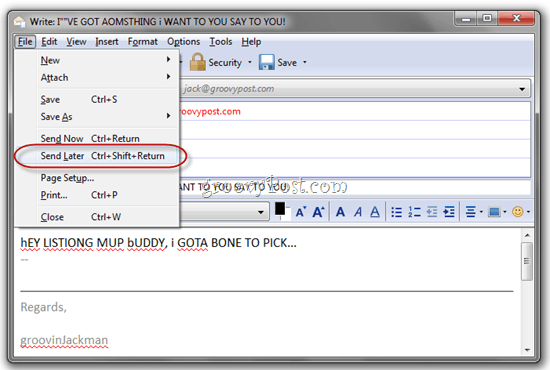
След като направите това, съобщението няма да бъде изпратено веднага - по-скоро ще бъде поставено във вашата Изходяща или Неизпратени съобщения, докато не решите да го изпратите.
Стъпка 2
Когато имате несъобщени съобщения, Thunderbird ви заяжда с този прозорец всеки път, когато стартирате Thunderbird:
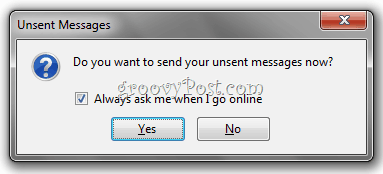
Можете да изпратите несъобщеното съобщение до Кликването да, Или можете да премахнете отметката Винаги ме питайте кога отивам онлайн и Кликнете Не за да се отървете от това съобщение. Въпреки това няма да изтриете непубликуваното си съобщение - просто ще се откажете от напомнянето за заяждане.
Стъпка 3
За да изтриете съобщението, без да деактивирате напомнянето, просто трябва да премахнете съобщението от вашата Изходяща кутия. Ще намерите това във вашия Местни папки, Това е малко сложно да се намери, защото не се попълва, докато не Кликнете На Местни папки. Плюс това, той не е прикачен към нито един акаунт. Например, ако изпращате от jack@groovypost.com, няма да намерите несъобщените си съобщения във вашия Изпратено папка или дама папка, която съответства на този акаунт. всичко от несъобщените ви съобщения се навиват във вашия Местни папки.
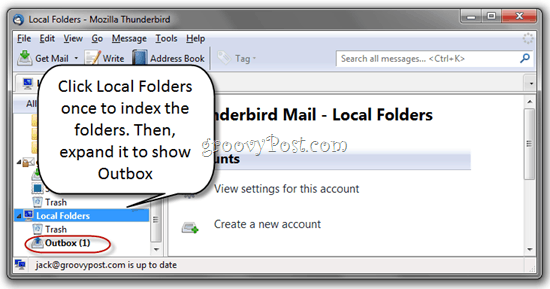
Стъпка 4
Кликнете Изходящи за да видите всичките си несъобщени съобщения. Тук можете да ги изберете и след това да ги изтриете завинаги.
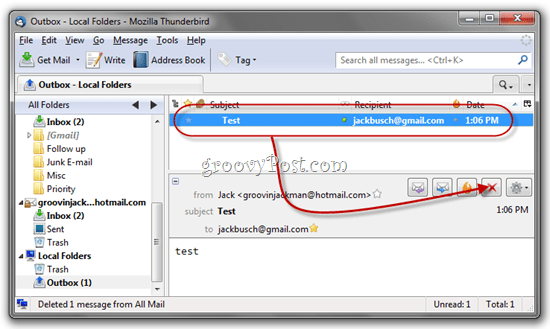
Свършен!
Сега вече няма да ви питат дали искате да ги изпратите. Какво мислиш, лесно ли беше това поправяне или какво?


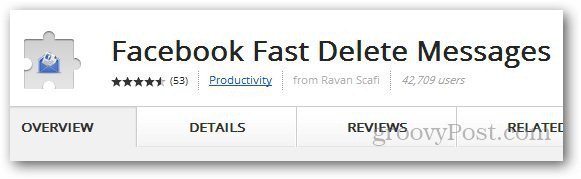







Оставете коментар